
时间:2020-09-16 12:54:02 来源:www.win10xitong.com 作者:win10
电脑已经成为了大家生活中不可或缺的东西,而且基本上所有的用户电脑都安装了windows系统,操作系统的过程中往往会遇到一些问题,就比如Win10系统OneDrive上传/下载占用过多宽带的情况,有不少对系统很了解的网友,也许都不太会解决这个Win10系统OneDrive上传/下载占用过多宽带的问题。万一现在又找不到懂行的来解决,我们就只好自己来动手处理这个Win10系统OneDrive上传/下载占用过多宽带的问题了,我们可以参考这样的方法:1、右键点击Win10任务栏右侧通知区域的云朵状OneDrive图标,在弹出的菜单中选择“设置”;2、在打开的“Microsoft OneDrive”设置窗口中,切换到“网络”标签即可很快速的解决了。Win10系统OneDrive上传/下载占用过多宽带的问题到底该怎么弄,我们下面一起就起来看看它的详细解决步骤。
1、右键点击Win10任务栏右侧通知区域的云朵状OneDrive图标,在弹出的菜单中选择“设置”;
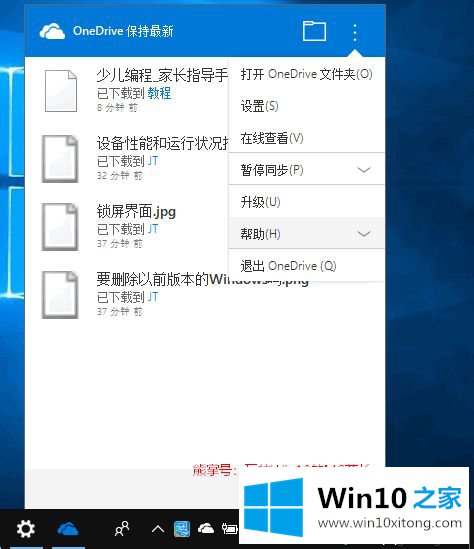
2、在打开的“Microsoft OneDrive”设置窗口中,切换到“网络”标签;
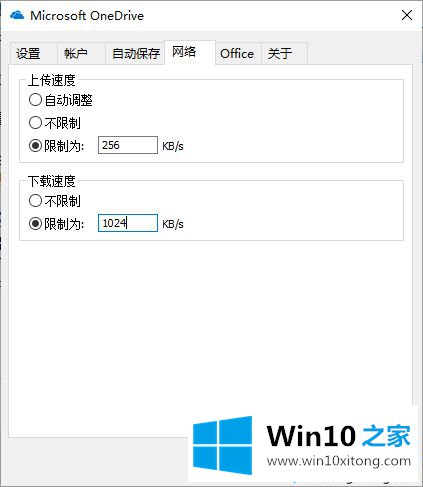
3、“上传速度”和“下载速度”默认是“无限制”,这怎么能行呢?做一下限制吧;
4、分别选中“限制为”,然后输入合适的数值即可。根据当前国内消费用户网络上传带宽普遍较低的特点,建议即使不限制下载速度,也要限制一下上传速度。
以上和大家分享就是Win10系统OneDrive上传/下载占用过多宽带的解决方法,希望此教程内容能够帮助到大家。
关于Win10系统OneDrive上传/下载占用过多宽带的详细解决步骤就和大家介绍到这里了额,谢谢各位对本站的支持。